Увімкнення диспетчера завдань після його відключення адміністратора

- 750
- 93
- Aaron Harvey
Диспетчер менеджера завдань показує процеси, відкриті програми, дані користувачів та завантаження системи на комп'ютер. З ним ви можете перемикатися між завданнями, знайти та зупинити підозрілі процеси. Ось чому дуже часто віруси, які потрапляють у систему, намагаються заблокувати її для вашого доступу. З цієї ж причини адміністратор локальної мережі часто закриває її від звичайних користувачів. Поміркуйте, що робити, якщо менеджер завдань відключений адміністратором, як це ввімкнути та виконати необхідні операції з процесами.

Що робити, якщо менеджер завдань перестав працювати.
Оскільки така проблема найчастіше виникає через інфекцію шкідливими програмами, перше, що потрібно перевірити систему на наявність вірусів. Але навіть після вилікування комп'ютера та видалення зловмисного програмного забезпечення, менеджер завдань може продовжувати відмовлятися від початку.
Перший варіант
Якщо менеджер завдань відключений адміністратором, ви можете повернути його, змінивши реєстр для Windows XP, а також Windows 7 та 8:
- Запустіть "Execute" зі стартового каталогу.
- Друкувати regedit.
- У папці Hkey_current_user перейдіть до програмного забезпечення, потім Microsoft, Windows, виберіть поточну версію, знайдіть каталог політики, він містить систему.
- Додайте такий розділ самостійно, якщо його немає.
- Incabletaskmgr. Якщо там є одиниця, натисніть на рядок за допомогою правої кнопки миші, виберіть "Змінити" та встановіть потрібне значення.
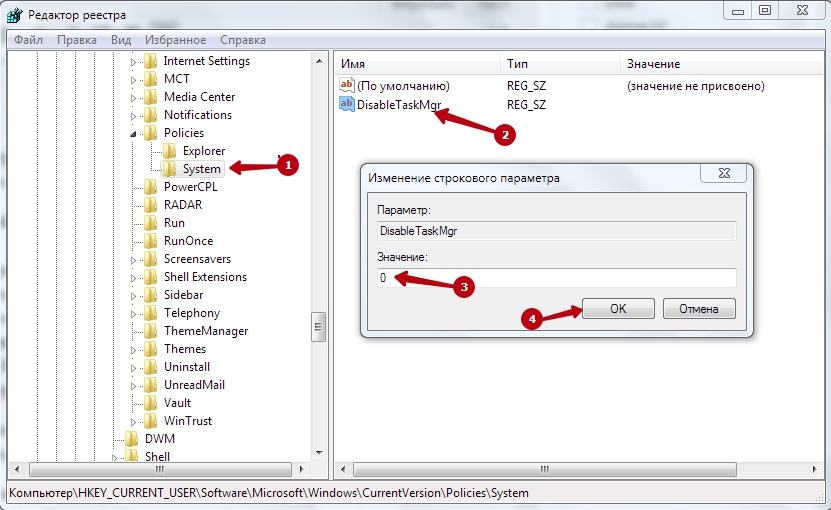
- Залиште корисність та перезавантаження.
Для того, щоб не редагувати реєстр вручну і не шукати правильного шляху, ви можете просто написати файл, який виконує всі необхідні дії, а потім почати його від імені адміністратора:
- У зошиті в першому рядку введіть версію реєстру Windows у наступному рядку, запишіть шлях до потрібної гілки у квадратних дужках. Після цього, у наступному рядку, запишіть назву ключа в лапках, рівний знак і вираз DWORD: 00000000.
- Зберегти як файл реєстру, що вказує на відповідне розширення Reg.
Іноді не тільки менеджер завдань відключається адміністратором, але й редагування реєстру. Потім використовуйте інструкції щодо того, як увімкнути Regedit:
- Запустіть "Execute" у стартовому меню або натиснувши кнопки Win та R.
- Напишіть у рядку gpedit.MSC.

- Знайдіть "Конфігурацію користувача" зліва, перейдіть до папки "Адміністративні шаблони", а потім у папку "Система".
- Праворуч буде лінія, що забороняє доступ до зміни в реєстрі.
- У ньому потрібно встановити значення "відключено".
- Перезавантажувати.
Другий метод
Якщо менеджер завдань відключений адміністратором, то ви можете ввімкнути його, редагувавши групову політику, яка була розглянута вище як засіб розблокування редагування реєстру. Слід відразу зазначити, що ця можливість відсутня для домашнього (домашнього) Windows XP та домашніх публікацій Windows 7. Для всіх інших версій ОС ви можете це зробити відповідно до інструкцій:
- Запустіть "Execute" у стартовому меню.
- Напишіть gpedit.MSC.
- Відкрийте систему каталогів відповідно до тих же шляхів, що і в попередній інструкції. Тільки в нашому випадку вам потрібно продовжувати вибирати папку "Параметри дії після натискання клавіш комбінації Ctrl, Alt, Del".
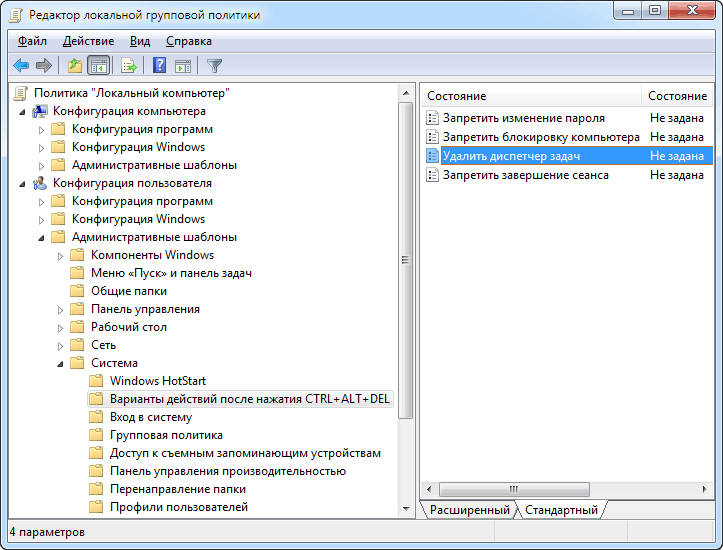
- Рядок видалення диспетчера завдань надає значення "не встановити", або ви можете відкласти "вимкнути".
- Залиште редактор і перезавантажте комп'ютер.
Спеціальні програми
Якщо менеджер завдань відключений адміністратором, ви можете використовувати спеціальні програми, наприклад, AVZ. AVZ - це антивірусна утиліта, яка збирає дані про комп'ютер та процеси, завантажує останні бази даних вірусу, дозволяє видалити шпигунські та троянські програми. Дотримуйтесь інструкцій:
- Завантажте заявку з офіційного веб-сайту http: // z-олег.Com/secur/avz/завантажити.PHP.
- Після цього розпакуйте архів і запустіть avz.
- Перейдіть до меню "Файл" та виберіть "Відновлення системи".
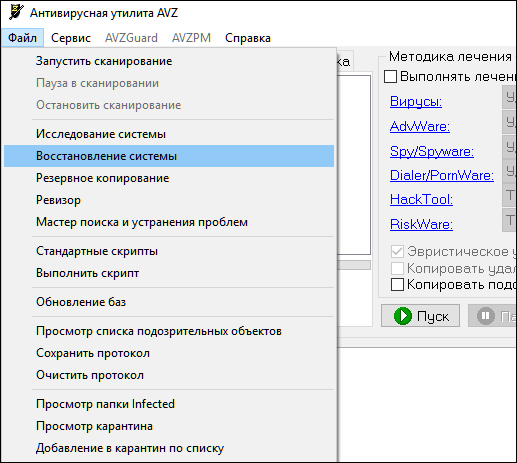
- Позначте "Розблокування завдань".
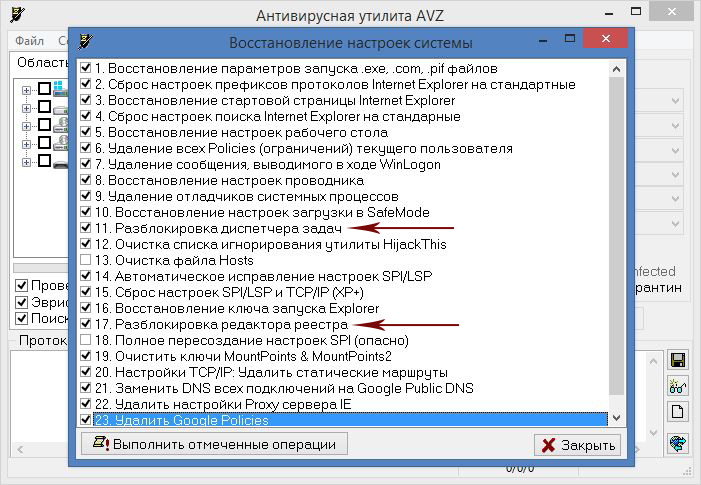
- Клацніть "Виконати помітні операції".
Існує корисна програма Tweaker XP для Windows XP, яка дозволяє налаштувати та оптимізувати операцію операційної системи. За допомогою його допомоги ви також можете розблокувати менеджер завдань:
- Завантажте утиліту http: // xptweak.SourceForge.Сітка.
- Додаток не потрібно встановлювати, тому просто розпакуйте архів і запустіть xptweaaker.Витягувати.
- Перейдіть до меню "Захист", "Система".
- Якщо елемент "забороняє виклик диспетчера завдань" позначається, видаліть галочку. Якщо ні, то позначте його самостійно, натисніть "Застосувати", а потім видаліть галочку та знову застосуйте зміни.
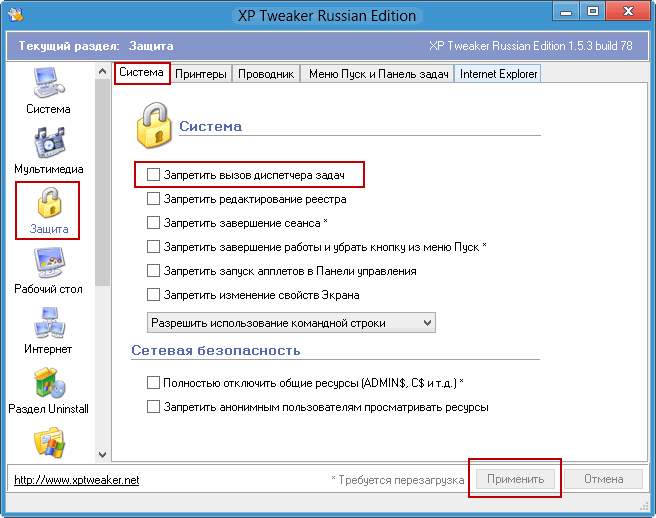
Це варіанти дій, якщо диспетчер завдань не починає і видає повідомлення про відключення адміністратора. Використання програми AVZ не тільки вмикає її, але й сканувати комп'ютер на інфекцію і, якщо потрібно, вилікувати його. Якщо відключення не було спричинено вірусами, а дійсно виконаними адміністратором, то методи редагування реєстру чи групової політики, а також командний рядок є підходящими без проблем.
Якщо ви знаєте, які інші способи подолати цю проблему та можливі причини, залиште свої коментарі та поділіться своєю думкою.
- « Підключення зовнішнього жорсткого диска до PS4
- Відновлення файлів за допомогою пошкодженого флеш -накопичувача »

